Recensione HP Omen Transcend 14: quasi perfetto!

Cerchi un nuovo laptop da gioco portatile? Dai un
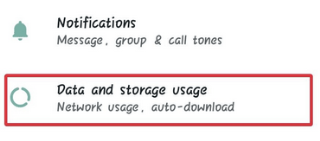
Le conversazioni di WhatsApp, in particolare quelle in gruppo, possono accumulare un gran numero di video di alta qualità inoltrati e immagini di grandi dimensioni nella memoria interna del telefono e, quindi, è necessario sapere come cancellare la memoria di WhatsApp. Mentre tutti questi media consumano un volume prezioso sullo spazio di archiviazione del tuo cellulare, la maggior parte di questi file multimediali e cache accumulata o spazzatura è inutile.
Fortunatamente, puoi eliminare l'utilizzo dello spazio di archiviazione su WhatsApp utilizzando metodi efficaci e rapidi , per recuperare un'area di archiviazione sul telefono. Tuttavia, se provi a eliminare i media di WhatsApp e i file associati tramite un'app di gestione dei file, la cosa diventerà sgradevole. Ogni immagine e video è memorizzato con nomi generici senza una miniatura sul lato da identificare. Poi ci sono cartelle separate per documenti, audio, ecc.
Sebbene sia presente un modulo procedurale integrato per cancellare lo spazio di archiviazione di WhatsApp su Android e iPhone , anche questo è un compito gravoso nel caso in cui il numero di immagini o file multimediali sia elevato. Ecco come funziona il pulitore di archiviazione integrato di WhatsApp:
Come liberare spazio su WhatsApp dalla funzione integrata
Passaggio 1: apri l'app WhatsApp.
Passaggio 2: tocca i puntini di sospensione verticali e seleziona Impostazioni .
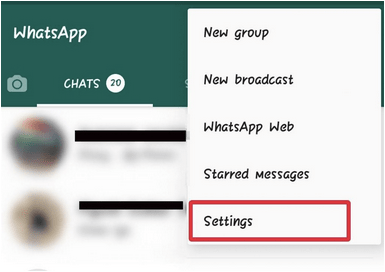
Passaggio 3: tocca Dati e utilizzo della memoria .
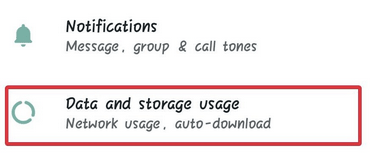
Passaggio 4: tocca lasezione Utilizzo della memoria .
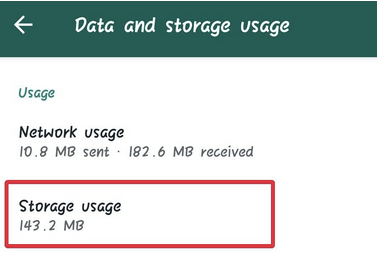
Passaggio 5: selezionare la conversazione, di gruppo o individuale, che ha occupato la maggior parte dello spazio di archiviazione.
Passaggio 6: i risultati verranno classificati in sezioni come messaggi di testo , foto , adesivi .
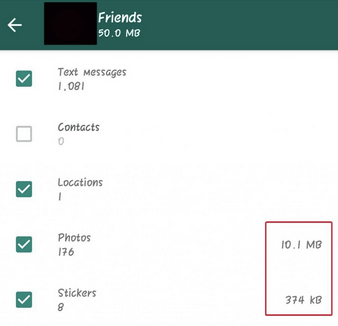
Passaggio 7: tocca ilpulsante Spazio libero. Questo segnerà i file per l'eliminazione. Puoi quindi scegliere di deselezionare le sezioni prima di confermare il comando per cancellare i dati di WhatsApp sul telefono.
Passaggio 8: tocca Cancella messaggi per eliminare l'utilizzo dello spazio di archiviazione su WhatsApp.
Sebbene questo processo sia efficace e veloce, non consente di scegliere tra singoli file o immagini prima di confermare per liberare spazio su WhatsApp. È sempre meglio esaminare i singoli file prima di eliminarli definitivamente per liberare spazio sullo spazio di archiviazione di WhatsApp.
Smart Phone Cleaner è un'app più pulita per Android che ti consente di farlo in quanto semplifica la pulizia dello spazio di archiviazione su WhatsApp Android.
Come cancellare l'archiviazione di WhatsApp tramite Smart Phone Cleaner
Passaggio 1: scarica Smart Phone Cleaner.
Passaggio 2: tocca lasezione Gestore di WhatsApp .
Passaggio 3: visualizza l'elenco dei file multimediali che occupano spazio di archiviazione su WhatsApp, tutti classificati. Seleziona una categoria.

Passaggio 4: ora contrassegna quelli che desideri eliminare per liberare spazio di archiviazione su WhatsApp su Android ed eliminali.
Smart Phone Cleaner non solo semplifica il processo per liberare spazio su WhatsApp, ma lo riduce anche in 3-4 passaggi al massimo. Inoltre, Smart Phone Cleaner funge da soluzione completa per gestire l'archiviazione Android, svuotare la cache e rimuovere i duplicati , ottimizzare la batteria e la RAM, ottimizzando così le prestazioni del dispositivo contemporaneamente . Si può dire che Smart Phone Cleaner è una soluzione completa per mantenere sano il tuo dispositivo.
Cosa ne pensi? Quale metodo è conveniente per te? Si prega di menzionare i tuoi pensieri nella sezione commenti qui sotto.
Per ulteriori soluzioni tecnologiche e aggiornamenti, segui Systweak su Facebook , Twitter e LinkedIn e ricevi aggiornamenti regolari sui tuoi feed social.
Cerchi un nuovo laptop da gioco portatile? Dai un
Scopri i limiti delle videochiamate su WhatsApp, Skype, Facebook Messenger, Zoom e altre app. Scegli l
Se il tuo Chromebook non riconosce i tuoi dispositivi USB, segui questi passaggi per risolvere il problema. Controlla il formato, l
Scopri come cambiare la lingua su Spotify per Android e desktop in modo semplice e veloce.
Gestisci i post suggeriti su Facebook per una migliore esperienza. Scopri come nascondere o posticipare i post "Consigliati per te".
Scopri come rendere trasparente lo sfondo in Paint e Paint 3D con i nostri metodi semplici e pratici. Ottimizza le tue immagini con facilità.
Se hai molti duplicati in Google Foto, scopri i modi più efficaci per eliminarli e ottimizzare il tuo spazio.
Continua a leggere per sapere come svegliare qualcuno al telefono su Android e iOS, indipendentemente dalla modalità in cui è attivo il dispositivo.
Scopri come risolvere il problema dello schermo nero di Amazon Fire TV Stick seguendo i passaggi di risoluzione dei problemi nella guida.
Scopri cosa fare se il tuo Galaxy S22 non si accende. Trova soluzioni efficaci e consigli utili per risolvere il problema.







